以「日」为基本单位,基础的日期选择控件
基本单位由属性指定。快捷选项需配置picker-options对象中的shortcuts,禁用日期通过 disabledDate 设置,传入函数
其他日期单位
通过扩展基础的日期选择,可以选择周、月、年或多个日期
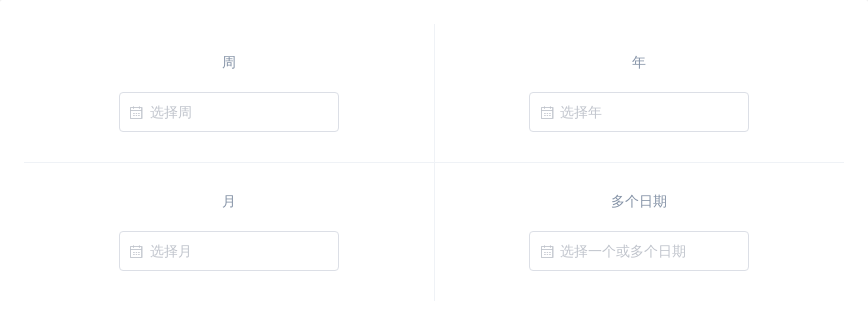
<div class="container"><div class="block"><span class="demonstration">周</span><el-date-pickerv-model="value1"type="week"format="yyyy 第 WW 周"placeholder="选择周"></el-date-picker></div><div class="block"><span class="demonstration">月</span><el-date-pickerv-model="value2"type="month"placeholder="选择月"></el-date-picker></div></div><div class="container"><div class="block"><span class="demonstration">年</span><el-date-pickerv-model="value3"type="year"placeholder="选择年"></el-date-picker></div><div class="block"><span class="demonstration">多个日期</span><el-date-pickertype="dates"v-model="value4"placeholder="选择一个或多个日期"></el-date-picker></div><script>export default {data() {return {value1: '',value2: '',value3: '',value4: ''};}};</script>
选择日期范围
在选择日期范围时,默认情况下左右面板会联动。如果希望两个面板各自独立切换当前月份,可以使用unlink-panels属性解除联动。
可在一个选择器中便捷地选择一个月份范围
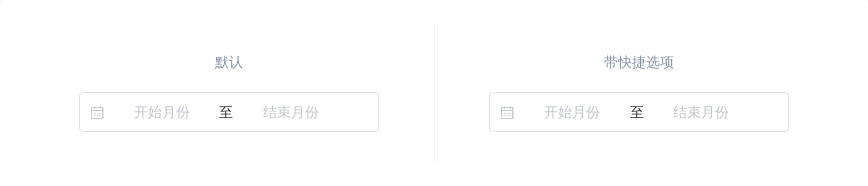
在选择月份范围时,默认情况下左右面板会联动。如果希望两个面板各自独立切换当前年份,可以使用unlink-panels属性解除联动。
<template><div class="block"><span class="demonstration">默认</span>v-model="value1"type="monthrange"range-separator="至"start-placeholder="开始月份"end-placeholder="结束月份"></el-date-picker></div><div class="block"><span class="demonstration">带快捷选项</span><el-date-pickerv-model="value2"type="monthrange"align="right"unlink-panelsrange-separator="至"start-placeholder="开始月份"end-placeholder="结束月份":picker-options="pickerOptions"></el-date-picker></div></template><script>export default {data() {return {pickerOptions: {shortcuts: [{onClick(picker) {picker.$emit('pick', [new Date(), new Date()]);}}, {text: '今年至今',onClick(picker) {const end = new Date();const start = new Date(new Date().getFullYear(), 0);picker.$emit('pick', [start, end]);}}, {text: '最近六个月',onClick(picker) {const end = new Date();const start = new Date();start.setMonth(start.getMonth() - 6);picker.$emit('pick', [start, end]);}}]},value1: '',value2: ''};}};</script>
日期格式
默认情况下,组件接受并返回Date对象。以下为可用的格式化字串,以 UTC 2017年1月2日 03:04:05 为例:
请注意大小写
默认显示日期
在选择日期范围时,指定起始日期和结束日期的默认时刻。
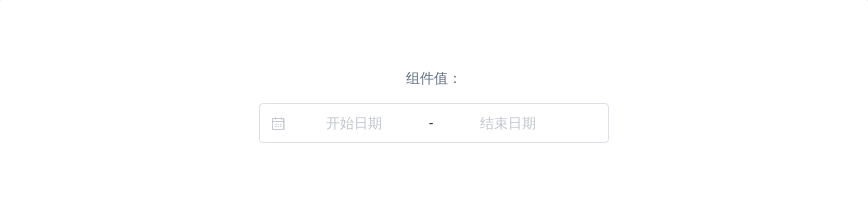
<template><div class="block"><p>组件值:{{ value }}</p><el-date-pickerv-model="value"type="daterange"start-placeholder="开始日期"end-placeholder="结束日期":default-time="['00:00:00', '23:59:59']"></el-date-picker></div></template><script>export default {data() {return {value: ''};}</script>
| 参数 | 说明 | 类型 | 可选值 | 默认值 |
|---|---|---|---|---|
| value / v-model | 绑定值 | date(DatePicker) / array(DateRangePicker) | — | — |
| readonly | 完全只读 | boolean | — | false |
| disabled | 禁用 | boolean | — | false |
| editable | 文本框可输入 | boolean | — | true |
| clearable | 是否显示清除按钮 | boolean | — | true |
| size | 输入框尺寸 | string | large, small, mini | — |
| placeholder | 非范围选择时的占位内容 | string | — | — |
| start-placeholder | 范围选择时开始日期的占位内容 | string | — | — |
| end-placeholder | 范围选择时结束日期的占位内容 | string | — | — |
| type | 显示类型 | string | year/month/date/dates/ week/datetime/datetimerange/ daterange/monthrange | date |
| format | 显示在输入框中的格式 | string | 见 | yyyy-MM-dd |
| align | 对齐方式 | string | left, center, right | left |
| popper-class | DatePicker 下拉框的类名 | string | — | — |
| picker-options | 当前时间日期选择器特有的选项参考下表 | object | — | {} |
| range-separator | 选择范围时的分隔符 | string | — | ‘-‘ |
| default-value | 可选,选择器打开时默认显示的时间 | Date | 可被new Date()解析 | — |
| default-time | 范围选择时选中日期所使用的当日内具体时刻 | string[] | 数组,长度为 2,每项值为字符串,形如12:00:00,第一项指定开始日期的时刻,第二项指定结束日期的时刻,不指定会使用时刻 00:00:00 | — |
| value-format | 可选,绑定值的格式。不指定则绑定值为 Date 对象 | string | 见日期格式 | — |
| name | 原生属性 | string | — | — |
| unlink-panels | 在范围选择器里取消两个日期面板之间的联动 | boolean | — | false |
| prefix-icon | 自定义头部图标的类名 | string | — | el-icon-date |
| clear-icon | 自定义清空图标的类名 | string | — | el-icon-circle-close |
| validate-event | 输入时是否触发表单的校验 | boolean | - | true |
Picker Options
Shortcuts
| 参数 | 说明 | 类型 | 可选值 | 默认值 |
|---|---|---|---|---|
| text | 标题文本 | string | — | — |
| onClick | 选中后的回调函数,参数是 vm,可通过触发 ‘pick’ 事件设置选择器的值。例如 vm.$emit(‘pick’, new Date()) | function | — | — |
Methods
| 方法名 | 说明 | 参数 |
|---|---|---|
| focus | 使 input 获取焦点 | — |


